Endereço
Produção / Recurso / Manutenção
Visão Geral
Este capítulo tem como objetivo auxiliar o usuário no cadastro, alteração, exclusão e pesquisa das possíveis manutenções dos recursos.
Procedimentos
Para cadastrar uma nova manutenção, clique no botão “Adicionar”.
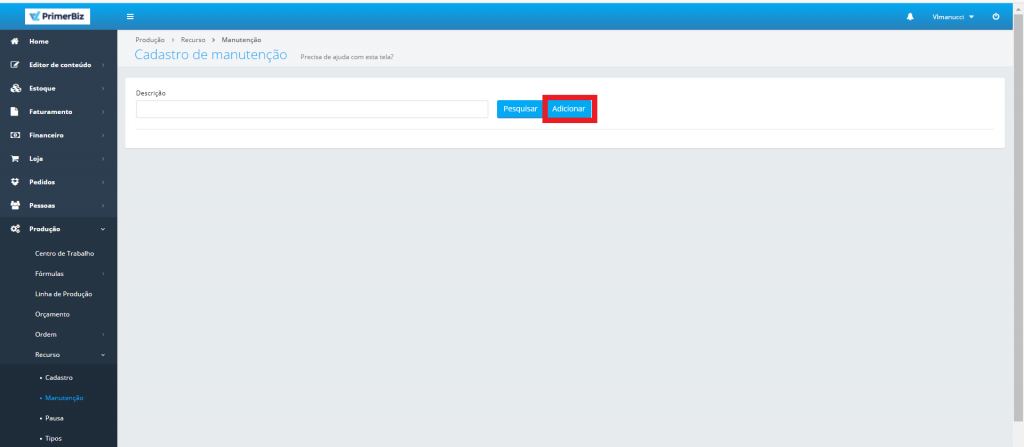
Em “Descrição”, preencha com um nome para a identificação da manutenção e, clique em “Salvar” para salvar os dados.
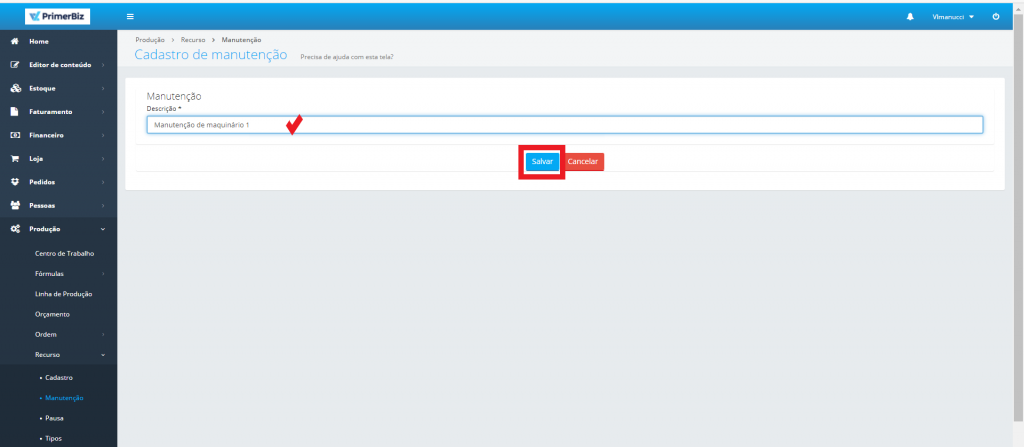
Após salvar a inclusão do item de cadastro de manutenção, a tela a seguir aparecerá confirmando o sucesso quanto ao procedimento.
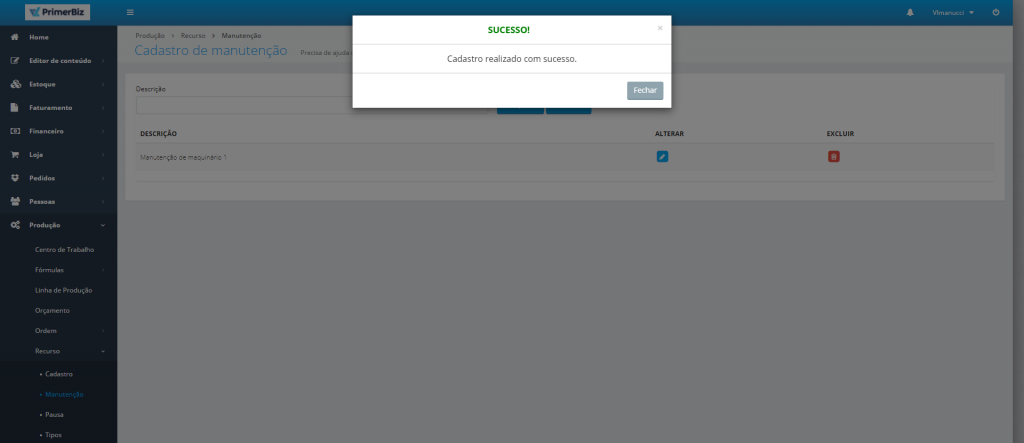
Perceba, conforme tela abaixo, que a inclusão do item de manutenção foi realizada.
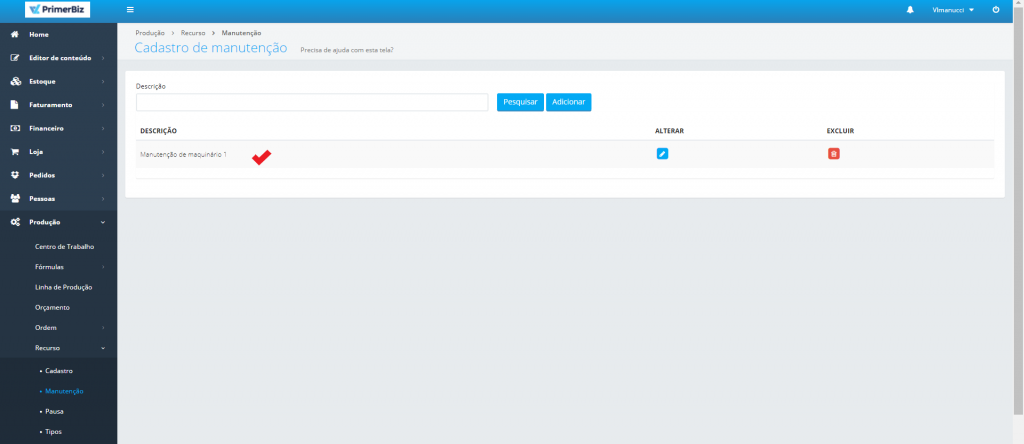
Para listar as manutenções, clique em “Pesquisar”. Caso queira filtrar os resultados, basta preencher o campo “Descrição”. Para pesquisar todos, deixe o campo “Descrição” em branco e clique em “Pesquisar”.
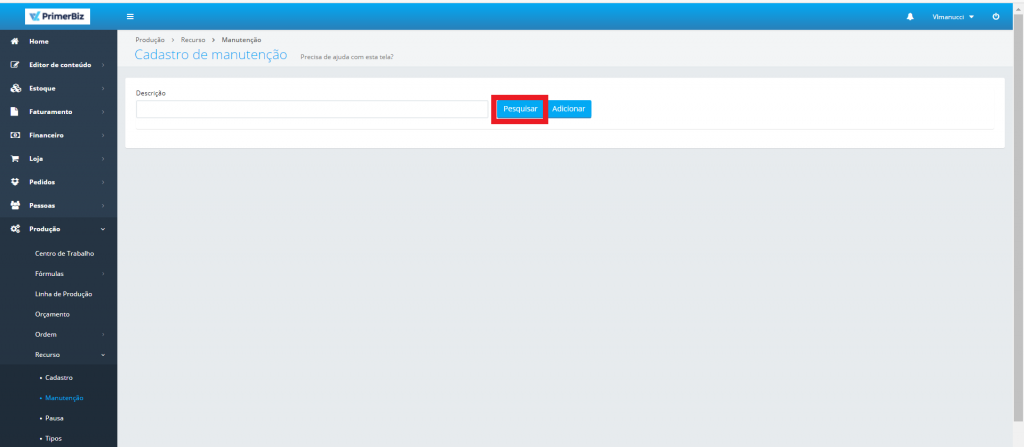
Todos os cadastros de manutenções aparecerão conforme tela abaixo.
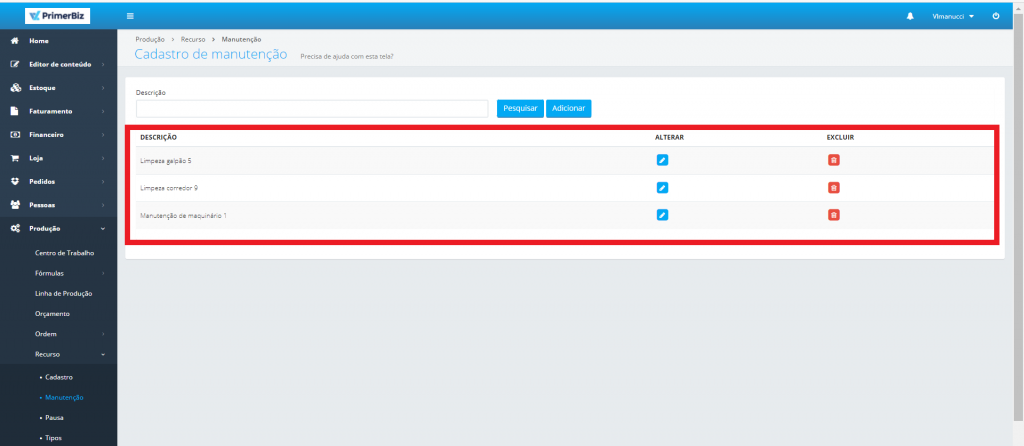
Para atualizar alguma manutenção, basta clicar no “Lápis” correspondente a linha que contém a manutenção a ser alterada.
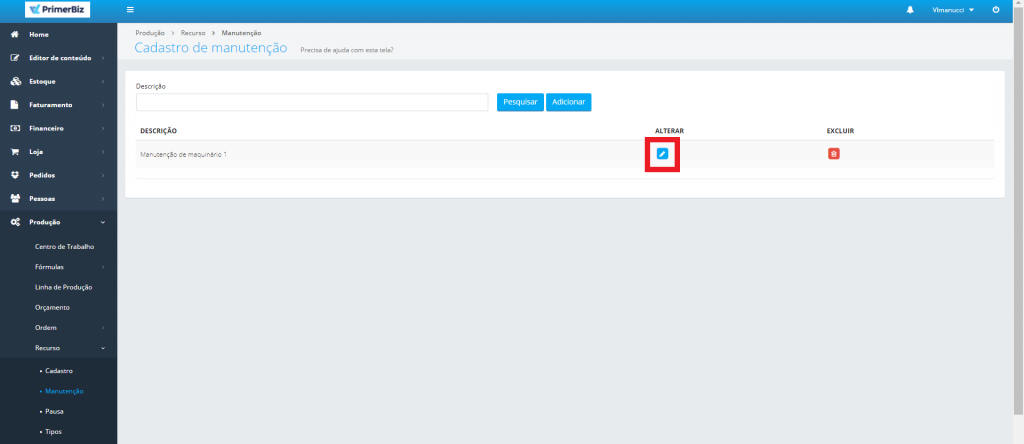
Após clicar no “Lápis”, os campos já estarão preenchidos com as informações da manutenção que será alterada. Agora, basta modificar os campos e clicar em “Salvar” para que a manutenção seja alterada.
Para excluir alguma manutenção, clique em “Pesquisar” e, em seguida, clique na “Lixeira” correspondente a linha que contém a manutenção a ser excluída.
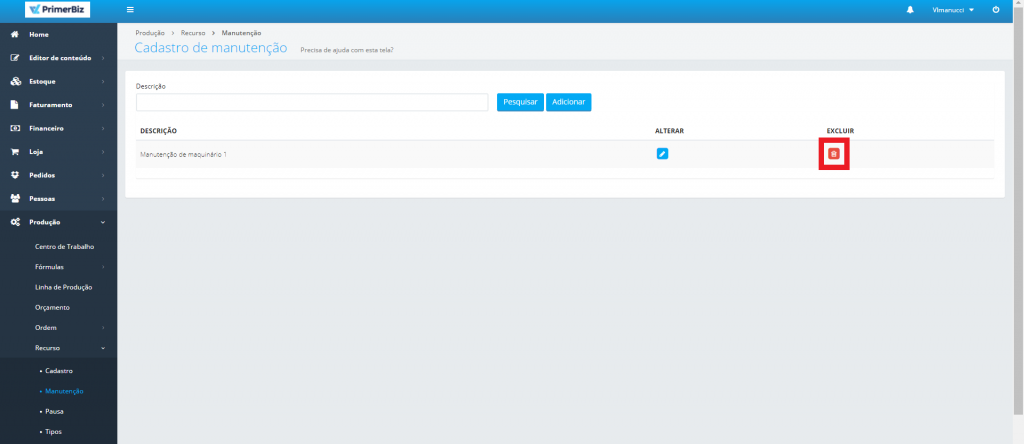
Após clicar na “Lixeira”, você deverá confirmar se deseja realmente excluir o item. Caso sim, confirme no botão “Excluir” para que a manutenção seja excluída.